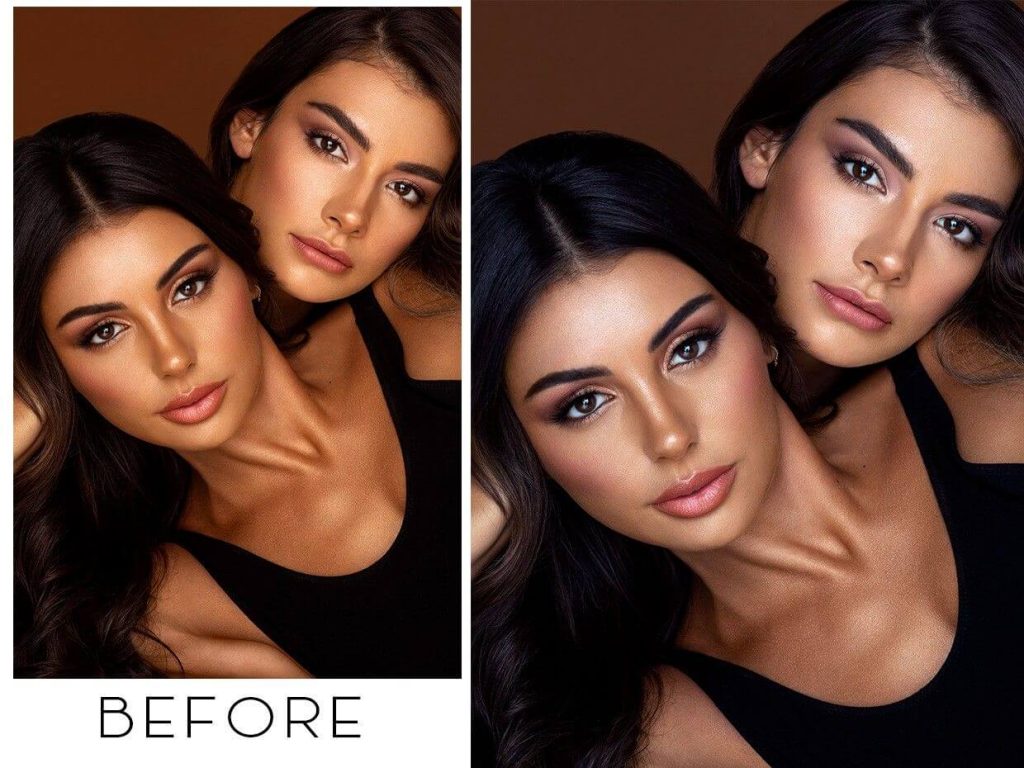Chào các bạn, trên blog Vietwebsite.net mình cũng đã chia sẻ một bài viết tạo breadcrumbs không sử dụng plugin rồi phải không? Hôm nay, mình sẽ hướng dẫn các bạn thêm một cách nữa để chèn Breadcrumbs cho website WordPress sử dụng plugin Yoast SEO nhé!
Bài viết mình hướng dẫn thao tác trên theme Flatsome nhé! Do đó, trong quá trình hướng dẫn của mình, một số thao tác có thể sẽ không giống đối với các theme khác. Tuy nhiên, về cơ bản các bạn chỉ cần tìm đúng file .php của trang mà bạn muốn hiển thị Breadcrumbs trong theme là được!
Mục Lục
Bước 1: Mở tính năng Breadcrumbs trong Yoast SEO
Có thể bạn đã cài plugin Yoast SEO trước đó rồi hoặc nếu chưa cài thì tải plugin về và cài đặt tại đây: Free (seo 1 keyword) – Fremium (seo nhiều keywords).
Sau khi cài đặt xong, các bạn vào Quản trị > SEO > Advanced và mở Enable Breadcrumbs (phiên bản 5.7.1)
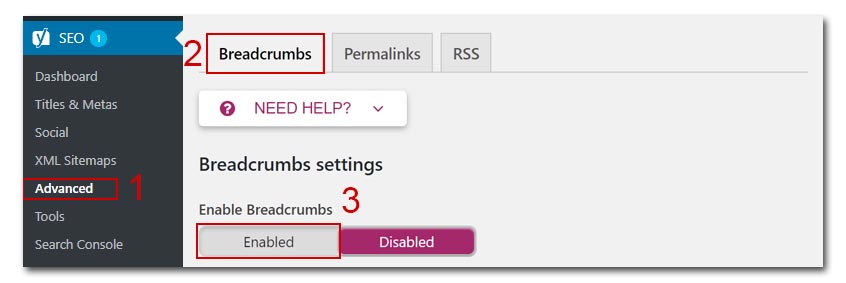
Đối với phiên bản Yoast SEO 7.9 trở lên, cài đặt Breadcrumbs sẽ hơi khác một chút như sau:
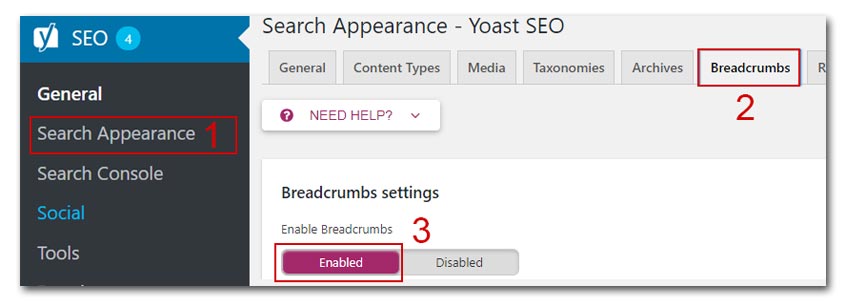
Ngay từ bây giờ website của bạn đã sẵn sàng tính năng hiển thị Breadcrumbs rồi nhé.
Tuy nhiên, không phải chỉ ấn Enable là nó hiện luôn, mà việc quan trọng nhất là mình phải chèn một đoạn code PHP bỏ vào đúng vị trí cho nó hiển thị trong theme nữa. Mời bạn tiếp tục bước 2:
Bước 2: Chèn code hiển thị Breadcrumbs trong theme
Bây giờ chỉ cần chèn đoạn code PHP bên dưới vào bất kỳ vị trí nào trong theme để nó hiển thị.
<div class="breadcrumbs">
<?php
if ( function_exists('yoast_breadcrumb') ) {
yoast_breadcrumb('
<p id="breadcrumbs">','</p>');
}
?>
</div>
Tuy nhiên, theo thói quen điều hướng của người dùng, chúng ta chỉ nên chèn breadcrumbs vào đầu các trang đơn (page.php) + trang bài viết (single.php). Mình sẽ hướng dẫn các bạn thực hiện lần lượt từng trang một trong theme Flatsome nhé!
Chèn Breadcrumbs vào trang đơn
Trang đơn của theme Flatsome có nhiều kiểu style (template-page) khác nhau. Do đó, theo ý kiến cá nhân của mình thì chỉ nên chèn Breadcrumbs vào trang đơn có bố cục sidebar trái hoặc sidebar phải, vì nó hiển thị tương đương như trong bài viết nên sẽ đẹp và hữu dụng hơn. Các bạn không nên chèn Breadcrumbs vào các kiểu trang khác, đặc biệt là kiểu full-width.
Các bạn vào File Manager trong hosting, truy cập thư mục wp-content > themes > flatsome > page-right-sidebar.php hoặc page-left-sidebar.php.
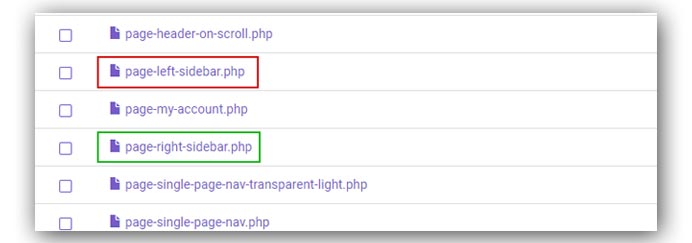
Bây giờ mình sẽ thực hiện chèn Breadcrumbs vào trang đơn có sidebar bên phải nhé! Mở file page-right-sidebar.php.
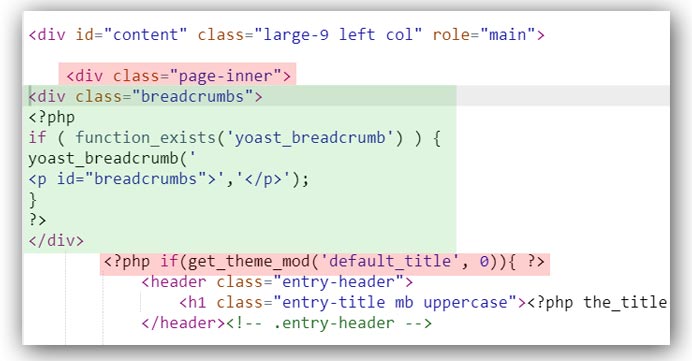
Chèn đoạn code mình gửi bên trên đó vào ngay sau <div class=”page-inner”> và ngay trên đoạn <?php if(get_theme_mod(‘default_title’, 0)){ ?>. Các bạn xem kỹ hình trên để copy – paste vào cho chuẩn nhé!
Sau đó, các bạn copy đoạn CSS này bỏ vào phần tùy chọn CSS của theme nhé! Giao diện – Tùy chỉnh – Tùy chỉnh CSS:
.breadcrumbs {
text-transform: uppercase;
color: #222;
font-weight: 700;
letter-spacing: 0;
padding: 0;
}
#breadcrumbs {
margin-bottom: 10px;
font-size: 14px;
color: gray;
text-transform: none;
}
.breadcrumbs a {
color: #fba646;
margin-left:0 !important;
font-weight: 400;
}
Sau khi dán đoạn code vào đúng vị trí và update CSS cho nó, các bạn lưu lại để nó có hiệu lực nhé, và đây là kết quả.
Chèn Breadcrumbs vào bài viết
Chèn breadcrumbs vào bài viết cũng gần tương đương như chèn vào trang đơn.
Các bạn truy cập thư mục sau trong File manager: wp-content > themes > flatsome > template-parts > posts.
Đối với theme Flatsome, bài viết có thể tùy chỉnh sidebar trái hoặc sidebar phải, tương ứng với 2 file layout-left-sidebar.php và layout-right-sidebar.php. Các bạn có thể chèn code hiển thị Breadcrumbs vào 2 file đó.
Tuy nhiên, trong theme Flatsome có một file entry-header.php sẽ áp dụng phần đầu trang cho cả 2 layout trên. Do đó, chúng ta sẽ chèn code hiển thị Breadcrumbs tại file này. Bạn cần truy cập đường dẫn sau: wp-content > themes > flatsome > template-parts > posts > partials > entry-header.php
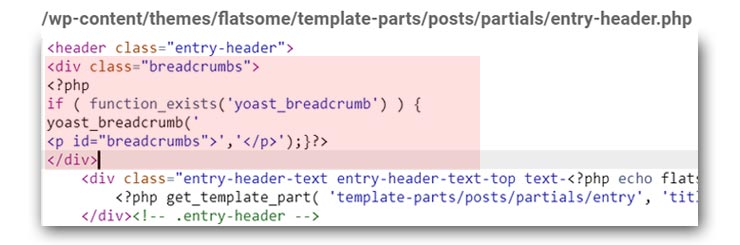
Bạn copy đoạn code hiển thị Breadcrumbs bên trên rồi chèn vào ngay sau <header class=”entry-header”> như hình trên nhé! Sau đó, lưu lại và hưởng thành quả:
Lời kết
Các bạn thực hiện tuần tự theo các bước mình hướng dẫn nhé! Chúc các bạn làm tốt và có những trải nghiệm thú vị tại website Vietwebsite.net
Cám ơn các bạn đã quan tâm theo dõi và ủng hộ blog VietWebsite trong suốt thời gian qua. Mọi nhu cầu thiết kế – in ấn sáng tạo và thiết kế website, vui lòng liên hệ trực tiếp Admin để được tư vấn và hỗ trợ:
+ Liên hệ: Lê Công Hùng
+ Phone: 0921.060.555
+ Email: [email protected]
+ Website: vietwebsite.net
- Free Download Bartender 10.1 Full Crack, Phần mềm in mã vạch Bartender
- Cách chỉnh sửa ảnh đồ ăn bằng Lightroom đẹp và đơn giản
- Sửa lỗi khung bình luận Facebook trên website WordPress bị thu hẹp chiều rộng
- Hướng dẫn chèn Breadcrumbs cho website WordPress sử dụng plugin Yoast Seo
- Những thông tin nên biết khi xây dựng website
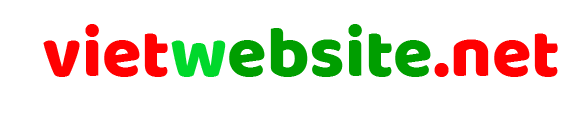
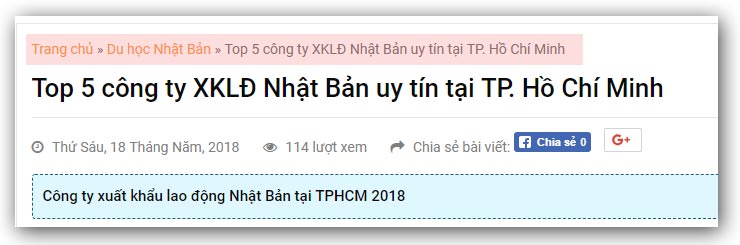

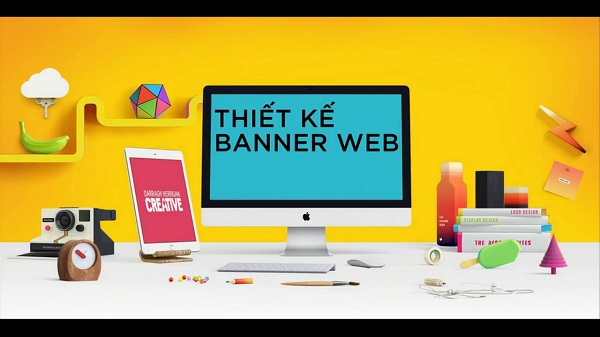
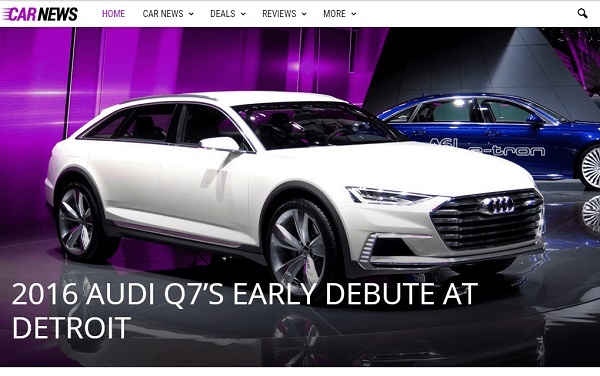



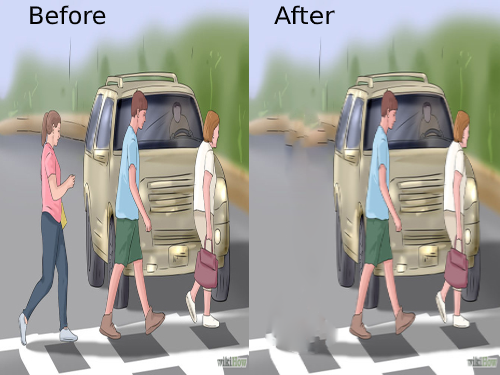


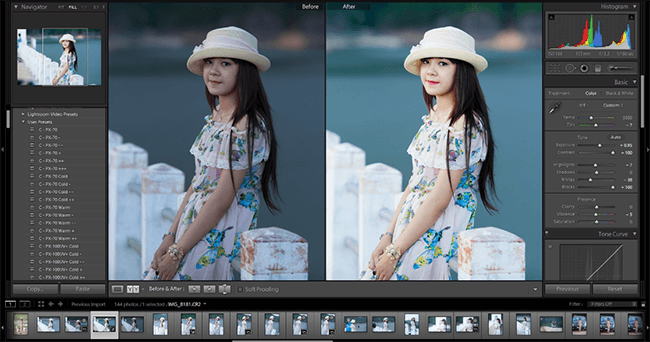
![Hướng Dẫn Tải và Cài Đặt Preset Màu Cho Premiere [Download] 17 preset mau cho pre 1](https://cdn.vietwebsite.net/wp-content/uploads/2020/08/preset-mau-cho-pre-1-1024x717.jpg)